윈도우즈 터미널 설정하기
요즘 핫한 터미널
windows-terminal
요즘 핫한(?) 터미널 관리자
기존에 ConEmu 라는 터미널 관리자를 사용하다가, 최근에 발견한 Window termianl을 써보니 나쁘지 않고 사용자층이 훨씬 두터워 얼마전 거의 갈아탄 상태입니다. 기존 ConEmu도 딱히 불만인 점은 없었지만, Windows Terminal(이하 wt)이 좀더 때깔이 좋아 보이고.. 장래성이 있어보인다고 할까… 간단히 비교해 보자면 …
| ConEmu | Windows-Terminal | |
| 오픈소스 여부 | yes | yes |
| repository | Maximus5/ConEmu | microsoft/terminal |
| 첫번째 Commit | 2013년 12월, 개발은 2008년 부터 시작한듯 | 2017년 8월, (정식발표 2019년 5월) |
| github star | 6.8k (2020-07-17 기준) | 65.8k (2020-07-17 기준) |
| 문서화 | 있으나 빈약함 | 마이크로소프트 공식문서 |
특히 위에서 지적한 ConEmu의 문서화 부분은 매우 심각한데 중요한 설정중 하나인 Task 설정을 보면 거의 항목 제목만 있고 설명이 없습니다…
이 부분은 ConEmu 개발이 거의 러시아 개발자 한명의 힘으로 유지 되고 있기 때문에 어쩔수 없는 부분으로 보이고 , 개발자 본인이 문서화에 투입할 시간이 부족하고, 영어가 유창하지 못하여 문서화에 어려움이 있다고 토로하고 있습니다..
- 그에 비해 Micro$oft의 남아도는 man-hour는 …. 이런 것도 만듭니다. ( 신상 휴대폰인줄..)
wt 추천 설정
본론인 wt 추천 설정으로 들어갑니다.
설정관련 사전 지식
- settings.json 열기 : wt 공식 문서, 설치및 설정 에서 설명된 것처럼
드롭다운 메뉴에서설정을 선택하면 진입합니다. - 이때 .json 파일에
연결 프로그램이 설정되어 있지 않다면 기본 윈도우 텍스트 편집기로 열릴텐데,VS Code로 .json 파일의 기본 편집프로그램을 연결해 주는게 좋습니다. -
VS Code에서 편집할 때의 장점은.. 필수 member가 누락되었다면 알려주기도 합니다. (린팅기능?). 어차피 같은 회사이므로 점점 지원기능이 늘어날 가능성이 높습니다. - settings.json에 무슨 설정이 가능한지 궁금하다면,
설정버튼을 그냥 누르지 말고 Alt+설정 버튼으로 클릭해주면defaults.json파일이 열립니다. - 그러니까, wt의 설정은 두개의 .json 파일로 이루어지며, 기본적인 설정은
defaults.json에서 하고,settings.json에서 사용자가 덮어쓴다고 보시면 됩니다. - 즉,
settings.json에 초기에 없던 설정도defaults.json을 참고 하고, 고치고 싶은 설정을settings.json으로 가져와서 쓰면 됩니다.
Powershell 탭에 Powerline 설정
- 이건 사실 공식 문서에 너무나 잘 설명되어 있기에 제가 따로 설명할 필요는 없지만… (아래 그림은 공식 문서에 있는 그림)
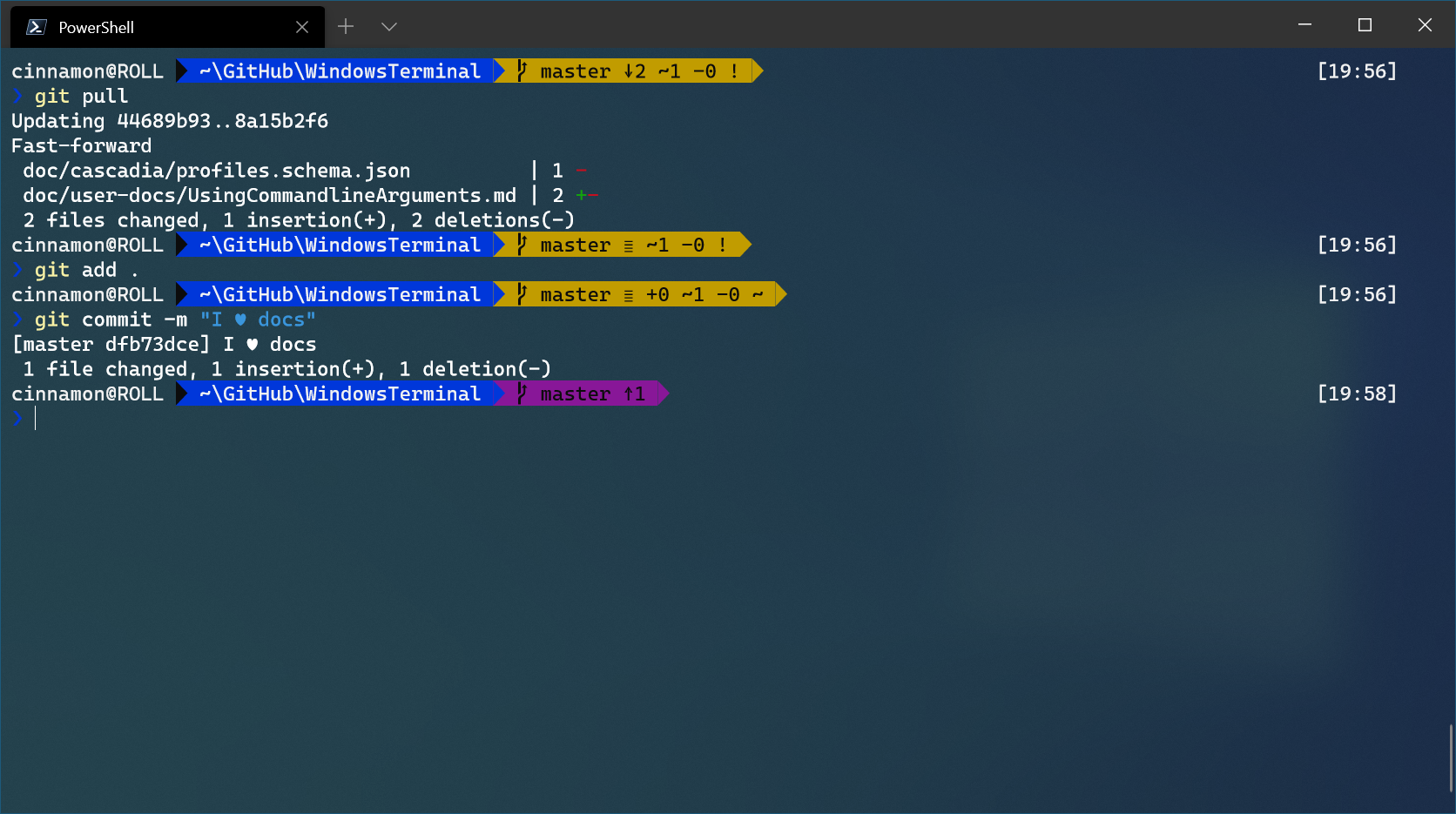
- wt에서 공식 추천하는 cascadia-code 글꼴 보다는
한글과Powerline symbol을 동시지원하는 D2Coding 글꼴, 1.3버전을 추천합니다. - 한가지 더 추천드리는 설정은 PowerShell 프롬프트 설정입니다.
- Oh-my-posh 저장소에 가시면 몇가지 theme 예시가 있는데
- 아래 제 Powershell 설정을 보시면
프롬프트 부분은 위에서 나온 부분과는 좀 틀린데..
- 이 부분은
wt의 설정이 아닌, PowerShell의 별도 설정입니다.